Kuinka diagnosoida OPPO-puhelin suoraan kotona
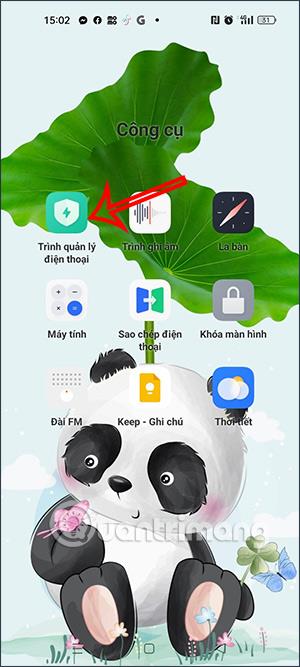
OPPO-puhelimissa meillä on heti käytettävissä puhelindiagnostiikkasovellus, joka tarkistaa puhelimen toimintatilan ja onko puhelimessa ongelmia.
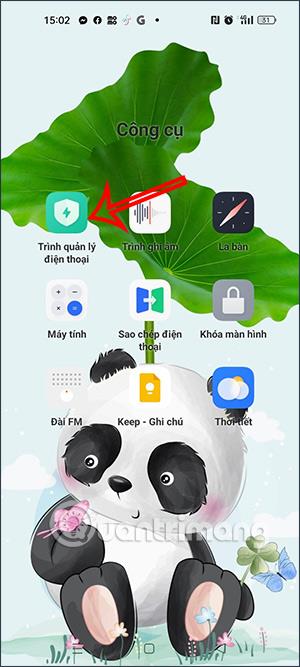
Tietyn käytön jälkeen puhelin on hidas, siinä on virheitä, akku putoaa jne. OPPO-puhelimissa meillä on heti käytettävissä puhelimen diagnostiikkasovellus, joka tarkistaa puhelimen toimintatilan ja miten se toimii. ongelma puhelimen kanssa? Tämä on myös varsin hyödyllistä, kun tiedämme puhelimen tietyn virheen ja viemme sen korjaamoon. Alla oleva artikkeli opastaa sinua käyttämään OPPO-puhelimen diagnostiikkatoimintoa kotona.
Ohjeet OPPO-puhelimien diagnosointiin
Vaihe 1:
Napsauta puhelimen käyttöliittymässä Oppo-laitteen Phone Manager -sovellusta . Vaihda seuraavaksi uuteen käyttöliittymään ja napsauta Diagnostiikka .
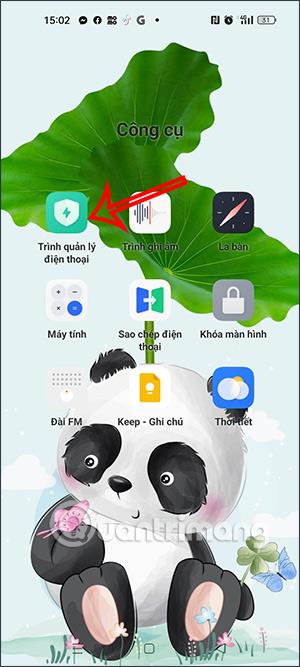
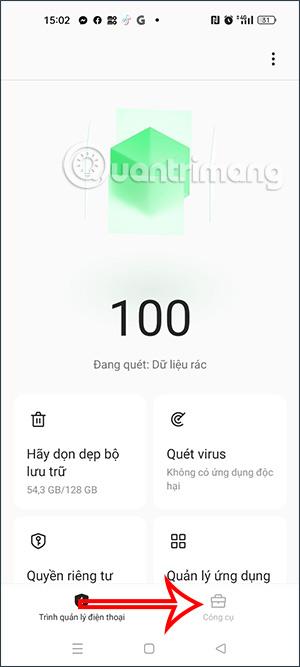
Vaihe 2:
Vaihda uuteen Security & User Devices -käyttöliittymään ja napsauta Diagnostiikkatyökalua .
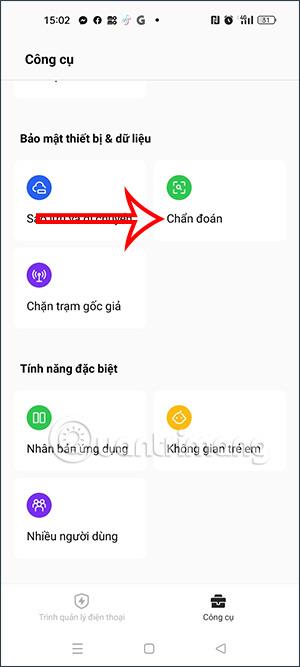
Vaihe 3:
Käyttöehtojen käyttöliittymä tulee nyt näkyviin, napsautamme Hyväksyn-painiketta ja jatkamme puhelimen diagnostiikkatyökalun käyttöä.
Vaihe 4:
Näet nyt diagnostiikkaosion käyttöliittymän, jonka sisältö tarkistetaan automaattisesti OPPO-puhelimessa. Napsauta Suorita diagnostiikka -painiketta näytön alareunassa. Diagnostiikkakäyttöliittymässä näet, mitä käyttöoikeuksia työkalu vaatii, napsauta Salli tehdäksesi niin.
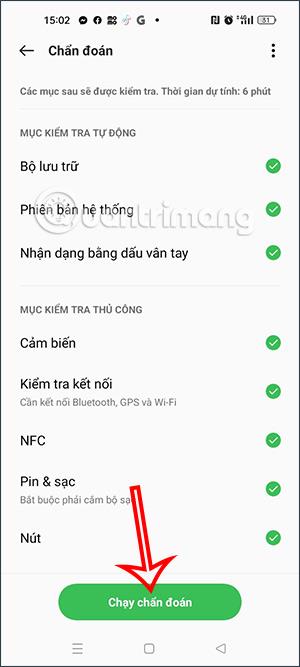
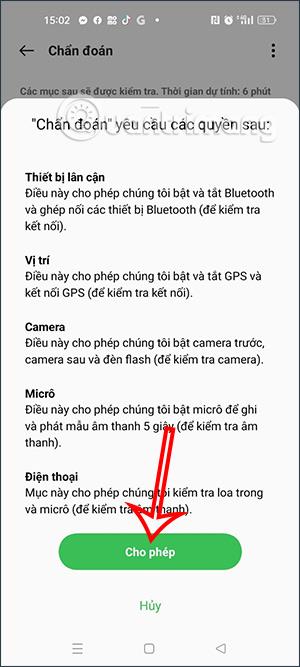
Vaihe 5:
Työkalu opastaa sinua puhelimen tarkistamisessa ja diagnosoinnissa. Napsauta Käynnistä . Suoritamme tarvittavat toimenpiteet koneen kunnon diagnosoimiseksi.
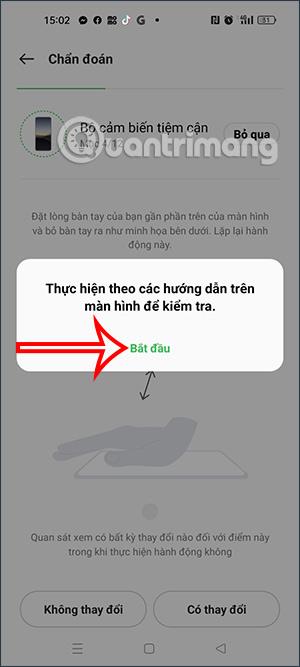

Vaihe 6:
Tämän tarkistusvaiheen jälkeen käyttäjä näkee ilmoituksen puhelimen nykyisestä tilasta riippumatta siitä, onko virheitä vai ei.
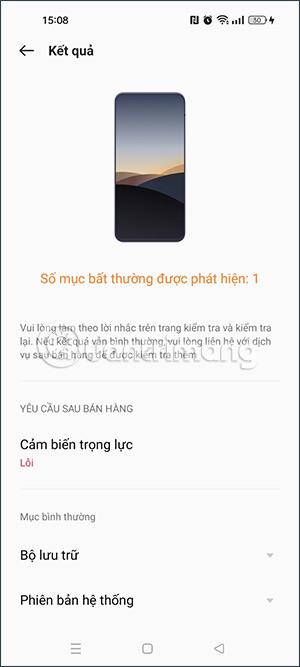
Nykyään moniin syöttösovelluksiin sisäänrakennettujen reaaliaikaisten puheen tekstiksi muunnosominaisuuksien ansiosta sinulla on nopea, yksinkertainen ja samalla erittäin tarkka syöttötapa.
Sekä tietokoneet että älypuhelimet voivat muodostaa yhteyden Toriin. Paras tapa käyttää Toria älypuhelimellasi on Orbot, projektin virallinen sovellus.
oogle jättää myös hakuhistorian, jota et joskus halua puhelintasi lainaavan näkevän tässä Google-hakusovelluksessa. Voit poistaa hakuhistorian Googlessa noudattamalla tämän artikkelin alla olevia ohjeita.
Alla on parhaat väärennetyt GPS-sovellukset Androidissa. Se on kaikki ilmaista, eikä sinun tarvitse roottaa puhelinta tai tablettia.
Tänä vuonna Android Q lupaa tuoda Android-käyttöjärjestelmään joukon uusia ominaisuuksia ja muutoksia. Katsotaan seuraavasta artikkelista Android Q:n ja tukikelpoisten laitteiden odotettu julkaisupäivä!
Turvallisuudesta ja yksityisyydestä on tulossa yhä suurempi huolenaihe älypuhelinten käyttäjille yleensä.
Chrome-käyttöjärjestelmän "Älä häiritse" -tilan avulla voit hetkessä mykistää ärsyttävät ilmoitukset keskittyäksesi työtilaan.
Tiedätkö, kuinka pelitila otetaan käyttöön puhelimesi pelin suorituskyvyn optimoimiseksi? Jos ei, tutkitaan sitä nyt.
Halutessasi voit myös asettaa läpinäkyviä taustakuvia koko Android-puhelinjärjestelmään Designer Tools -sovelluksella, mukaan lukien sovellusliittymä ja järjestelmäasetukset.
Yhä useampia 5G-puhelinmalleja lanseerataan malleista, tyypeistä segmentteihin. Tämän artikkelin avulla tutkitaan heti marraskuussa lanseeraavia 5G-puhelinmalleja.









